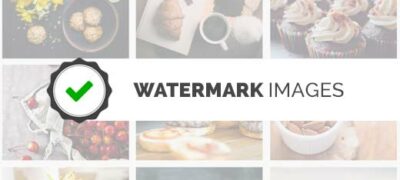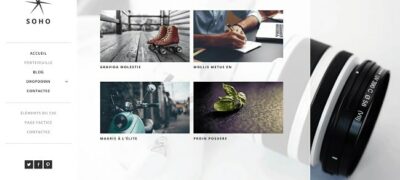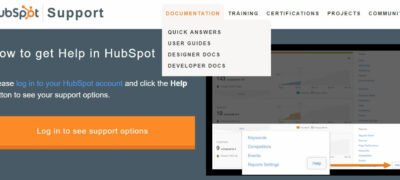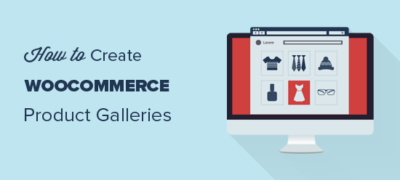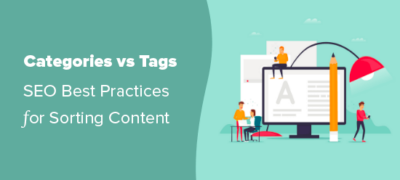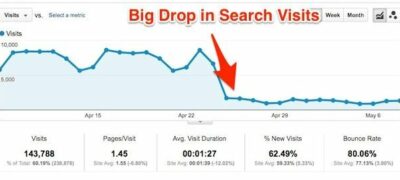是否要在WordPress中为图像添加水印?许多摄影师和艺术…
随着对WPBeginner的评论的增多,我们尝试了Livefyre等不同的解决方案来改善我们网站上的讨论。许多WordPress用户希望在他们的网站上发表评论更加社交化。这就是为什么人们尝试使用Facebook评论,Disqus评论甚至是Google+评论的原因。最近,我们遇到了一个插件,该插件可让您添加论坛以替换WordPress中的注释。我们喜欢这个主意,并决定对其进行测试。在本文中,我们将向您展示如何将bbPress论坛添加到WordPress帖子中作为注释。
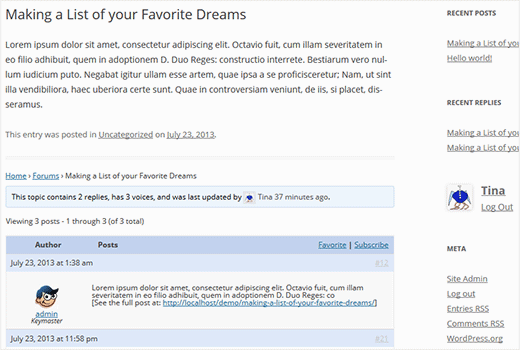
为什么要在WordPress中使用bbPress进行评论
论坛是建立在线社区的好方法。对于许多WordPress网站,在线论坛的社区构建功能无法用WordPress评论系统替代。同样,论坛软件不能替代WordPress。但是,将它们两者结合可能会导致生动的讨论,社区建设,增加的用户参与度以及对网站的更高用户忠诚度的杀手combination 。
用户可以通过保留对您的帖子的答复或在其他讨论区域中创建主题来参与论坛。来自您文章的会话可以引发您论坛上的多个主题。最重要的是,当人们参加在线论坛时,他们更有可能在其社交圈中分享它。
我们了解,并非每个WordPress网站都有受众或建立社区的愿望。网络上有太多内容,尽管收到了大量流量,却根本没有任何评论。但是,如果您运行的网站在热情的读者中产生了很多评论,讨论,辩论和激烈的争论,那么您可以从嵌入在您文章中的在线论坛的交互功能中受益。
如何在WordPress帖子中添加bbPress主题
您需要做的第一件事是在WordPress中添加bbPress论坛。我们提供了使用bbPress在WordPress中建立论坛的分步指南。安装并设置bbPress论坛后。确保您至少创建了一个论坛。您可以给该论坛任何名称,例如:网站讨论,帖子讨论或任何您想要的名称。
接下来需要做的是安装并激活bbPress Topics for Posts插件。激活插件后,转到“设置”»“讨论”,然后向下滚动至“ bbPress帖子默认主题”部分。
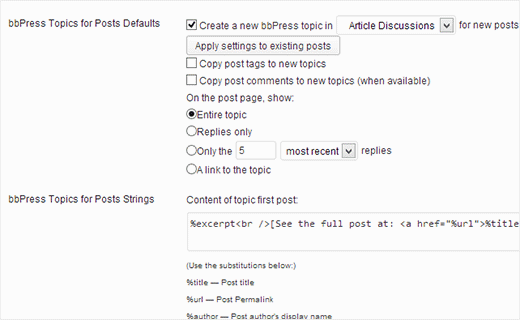
为帖子设置bbPress主题的第一个选项是选择一个论坛,在该论坛中将为您的WordPress帖子创建主题。您可以选择之前创建的论坛,也可以在撰写文章时为每个帖子手动选择不同的论坛。如果选择默认论坛,则可以通过单击将设置应用于现有帖子按钮将这些设置应用于所有现有帖子。这将为您选择的论坛中所有现有帖子创建主题。
您可以选择是否复制论坛主题的帖子标签,并选择在每个帖子下方显示多少回复。如果您愿意,可以在帖子下方显示整个主题,甚至显示论坛主题的链接,以便用户可以在您的论坛中讨论帖子。我们建议为每个帖子显示合理数量的回复,如10。
现在,如果您选择默认论坛来创建帖子主题,则插件将自动为您发布的帖子创建主题。它还会在您的帖子底部显示一个主题回复表单,以显示对该主题的最新回复。
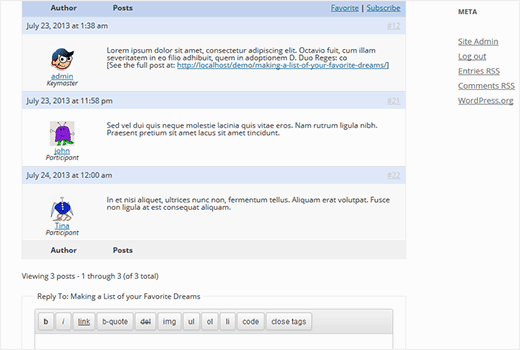
如果您没有在“讨论设置”页面上选择默认论坛,那么仍然可以从帖子编辑区域为每个帖子手动创建一个主题。在帖子编辑屏幕上,单击右上角的“屏幕选项”下拉菜单,然后选中讨论框。向下滚动到帖子编辑区域的底部,您将看到“讨论”框,该框允许您启用或禁用单个帖子的评论和引用。将有一个新选项为该帖子创建一个论坛主题。
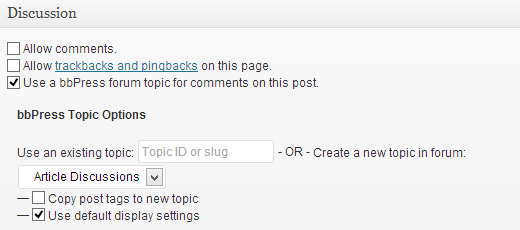
如果您使用bbPress论坛代替评论,则您可能要在网站上关闭评论。为此,请转到“设置”»“讨论”,然后取消选中“允许人们发表对新文章的评论”框。这将使评论表单无法显示在您添加的任何新文章上。但是,人们仍然可以对较旧的文章发表评论。要关闭所有文章的注释,可以使用phpMyAdmin运行此SQL查询。
注意:在对数据库进行任何直接更改之前,必须始终备份数据库。
UPDATE'wp_posts'SETcomment_status = 'closed';
该查询更新数据库中的帖子表,并将所有帖子的评论设置为关闭。请注意,如果您没有使用wp_数据库的默认前缀,那么您的职位表可能具有不同的前缀,因此您需要更改职位表名称。